Как поделиться паролями на iPhone в iOS 17
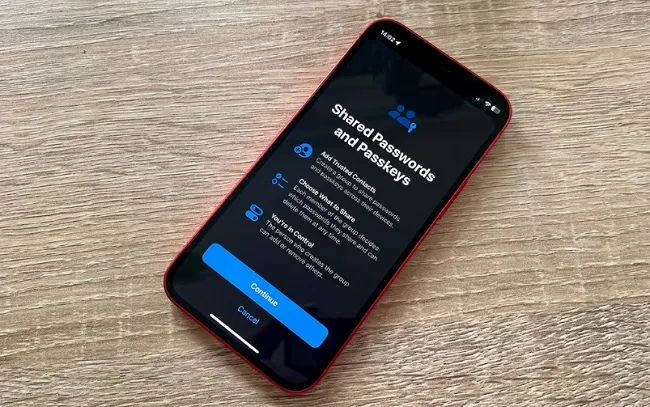
Разрешите другим доверенным пользователям iPhone доступ к вашим паролям и паролям в iOS 17.
Нам всем рекомендуется использовать надежные пароли, чтобы снизить риск взлома наших учетных записей. Длинный пароль со случайным сочетанием прописных и строчных букв, цифр и символов может быть гораздо более безопасным, чем выбор «p4ssw0rd», но также гораздо сложнее сообщить кому-то еще ваш пароль, если им нужен доступ к вашей учетной записи. К счастью, теперь есть способ поделиться своими паролями с другими пользователями iPhone безопасно и надежно, без необходимости диктовать шестнадцать случайных символов или использовать сторонние менеджеры паролей . Вот как можно поделиться паролями с доверенными контактами на iPhone.
Как работает обмен паролями на iOS 17?
В iOS 17 теперь можно создавать группы доверенных контактов, с которыми вы можете делиться паролями и ключами доступа. Вы можете выбрать, какие пароли будут переданы группе, чтобы вы могли поделиться своим паролем Netflix, не сообщая при этом пароль своего банковского приложения. После настройки группы общего доступа каждый в группе может добавлять новые пароли или редактировать существующие, и вы можете создать несколько групп общего доступа, чтобы вы могли делиться разными паролями с разными контактами.
Также возможно удалить пароли внутри группы, но при этом она также будет удалена из вашего личного списка паролей. К счастью, пароли хранятся в «недавно удаленной» папке в течение 30 дней, поэтому вы можете восстановить пароль на своем iPhone, если он вам все еще нужен.
Пароли передаются через iCloud Keychain, что гарантирует надежное сквозное шифрование всех данных. Это гораздо более безопасный вариант, чем диктовать свой пароль кому-то другому или даже записывать его.
Как поделиться паролями и ключами доступа с доверенными контактами
Чтобы делиться паролями с другими пользователями iPhone, они должны работать под управлением iOS 17, а также должны быть в ваших контактах.
- Откройте настройки.
- Прокрутите вниз и выберите Пароли.
- В разделе «Семейные пароли» нажмите «Начать».
- Нажмите «Продолжить», чтобы подтвердить, что вы хотите начать использовать эту функцию.
- На странице «Новая общая группа» появится группа по умолчанию « Семейные пароли».
- Если у вас уже есть группа семейного доступа , контакты из этой группы будут отображаться как участники группы.
- Чтобы удалить любой из этих контактов из группы, коснитесь имени, а затем выберите «Удалить из группы».
- Чтобы добавить в группу дополнительных участников, коснитесь «Добавить людей».
- При желании измените имя группы и нажмите «Создать».
- Выберите пароли и ключи доступа, которыми вы хотите поделиться, и нажмите «Переместить».
- Если вы хотите, чтобы участники группы знали, что вы поделились с ними паролем, вы можете нажать «Уведомить через сообщения», в противном случае нажмите «Не сейчас».
- Любые контакты, добавленные вами в группу, должны будут принять приглашение в настройках «Пароли» на своем iPhone, прежде чем они смогут получить доступ к общим паролям.
- Чтобы изменить членов группы или пароли или ключи доступа, которыми вы хотите поделиться с группой, снова откройте настройки паролей и коснитесь имени вашей общей группы.
- Нажмите «Изменить», чтобы изменить общие пароли, или «Управление» , чтобы добавить или удалить участников из группы.
Как поделиться паролем через AirDrop
Если вы хотите поделиться паролями с кем-то, кто не использует iOS 17, или только с одним, чтобы быстро поделиться паролем или ключом доступа для одной учетной записи, вы также можете поделиться паролем с помощью AirDrop, если другой человек находится поблизости.
- Откройте Настройки.
- Прокрутите вниз и коснитесь Пароли.
- Выберите учетную запись, для которой вы хотите поделиться паролем.
- Коснитесь значка «Поделиться» в верхней части экрана.
- Выберите ближайшее устройство, чтобы поделиться с ним паролем.
- Пароль будет передан через AirDrop.



